中断命令教程(中断于一点打断命令BR中的)
“打断于点BR”和“打断BR”命令的使用技巧
- 打断命令执行过程中,系统默认情况下,将按逆时针方向删除指定的第一个打断点到第二个打断点之间的部分。
- “打断”命令不能应用到“块”、“标注”、“文字”和“面域”对象上。
- 通过“打断”命令,也可打断对象而不创建间隙。方法是在相同的位置指定两个打断点,也可通过在提示输入第二点时输入@或者@0,0,按住Enter键,快速打断于点。
- “打断于点”命令不能应用于闭合的周期性曲线上,如圆和椭圆等。

打断命令可以在两个指定点之间创建间隔,从而将对象打断为两个对象,两个指定点之间的对象部分被删除,如图所示。
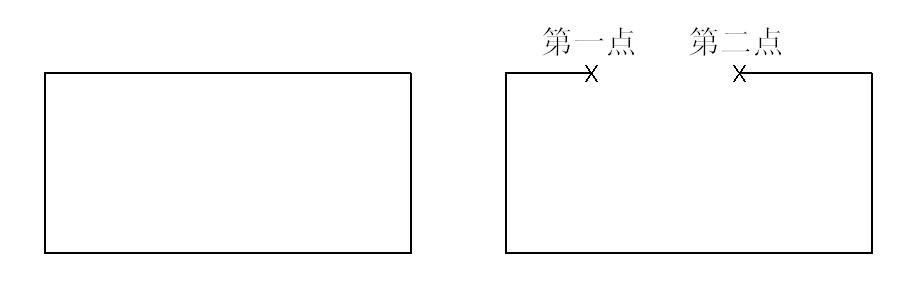
打断对象前后示意图
1.命令介绍
功能区:“常用”选项卡——“修改”面板——“打断”
菜单:修改(M)——打断(K)
命令:BREAK(BR)
工具栏:“修改”工具栏

打断于点和打断工具
2.命令执行过程列表
命令:BR
BREAK 选择对象:
指定第二个打断点 或 [第一点(F)]:f
指定第一个打断点:
指定第二个打断点:
命令: *取消*:
,免责声明:本文仅代表文章作者的个人观点,与本站无关。其原创性、真实性以及文中陈述文字和内容未经本站证实,对本文以及其中全部或者部分内容文字的真实性、完整性和原创性本站不作任何保证或承诺,请读者仅作参考,并自行核实相关内容。文章投诉邮箱:anhduc.ph@yahoo.com






